
Satura rādītājs:
- Autors John Day [email protected].
- Public 2024-01-30 10:56.
- Pēdējoreiz modificēts 2025-01-23 14:59.

Šī pamācība sniegs jums detalizētu ceļvedi sadursmju novēršanas sistēmas izveidošanai. Lai sāktu, jums jāiegūst šāds materiālu saraksts:
Aveņu PI 3 (ar strāvas un Ethernet akordiem), 1 GPIO pagarinājuma dēlis un lentes kabelis (GPIO), 1 liels maizes dēlis ar diagrammu, 2 mazi tāfeles ar diagrammu, 14 džemperis, 3 220 omu rezistors, 1 RGB LED, 3 pogu slēdži, 1HB-SR04 Ultraskaņas sensors
1. darbība: GPIO paplašinājums
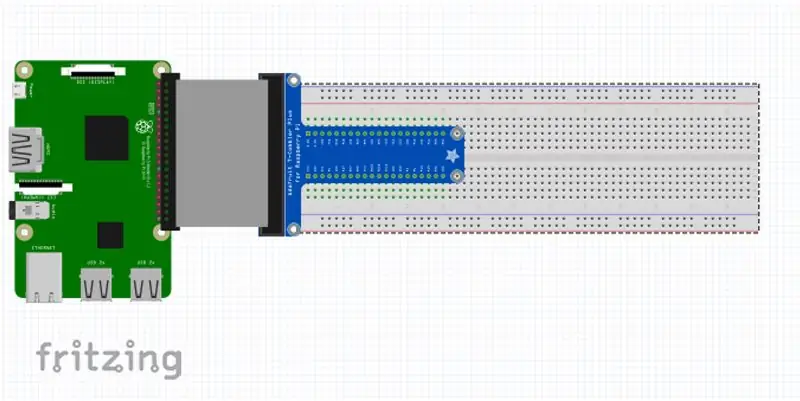
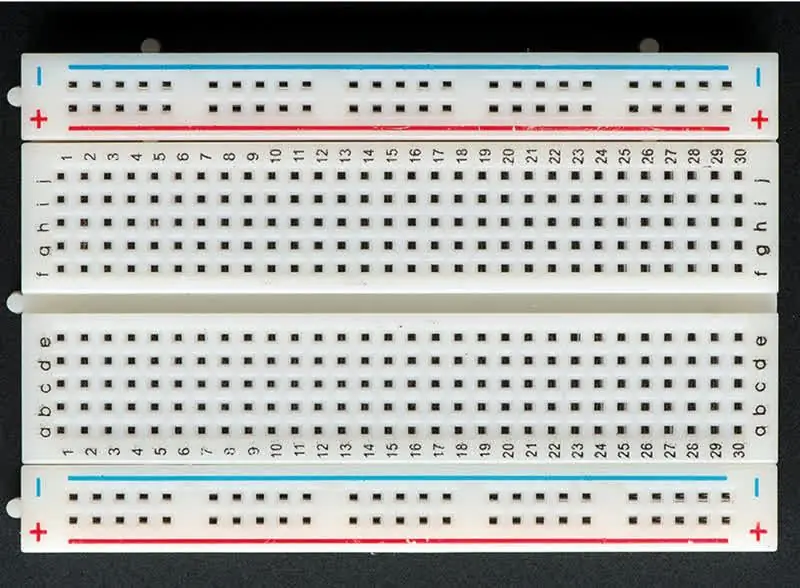
Pievienojiet GPIO pagarinājuma paneli lielajam maizes dēlim. GPIO jābūt vērstam vertikāli tāpat kā maizes dēlis. Piešķiriet GPIO kreiso pusi maizes dēļa portiem D1-D20, izmantojot pievienoto diagrammu. Labā puse tad savienotos ar H1-H20. Pievienojiet lentes kabeli gan Raspberry Pi 3, gan GPIO pagarinājuma plāksnei. Visa šī sastāvdaļa tagad tiks saukta par GPIO plati (GPIO)
2. solis: ultraskaņas sensors
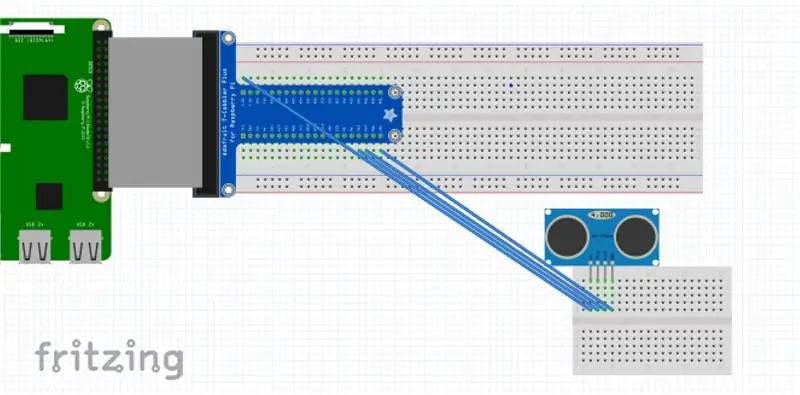
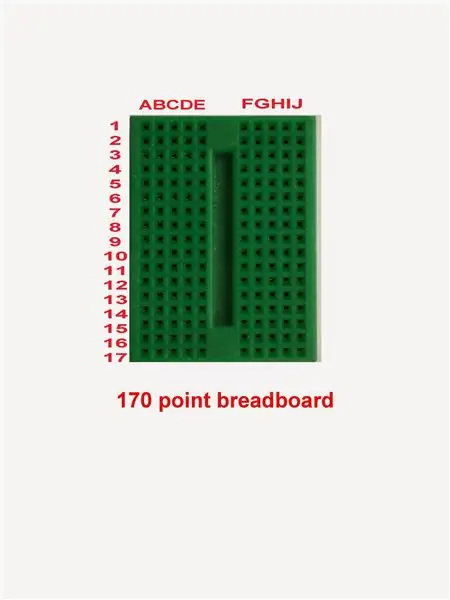
Izmantojot citu mazāku maizes dēli, pievienojiet ultraskaņas sensoru HR-SR04 mazākiem maizes dēļa portiem A2-5, izmantojot pievienoto diagrammu. Pievienojiet džempera kabeli mazākajam maizes dēlim (BB) E2, otru galu ievietojiet GPIO pagarinājuma plates portā J1. Tādā pašā veidā pievienojiet vēl trīs džemperus šādā veidā. (BB E3, GPIO B17) (BB E4, GPIO B18) (BB E5, GPIO B20)
3. solis: LED un rezistori
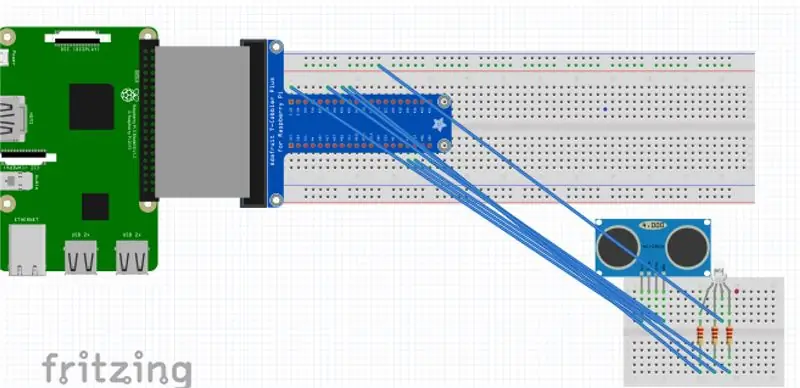
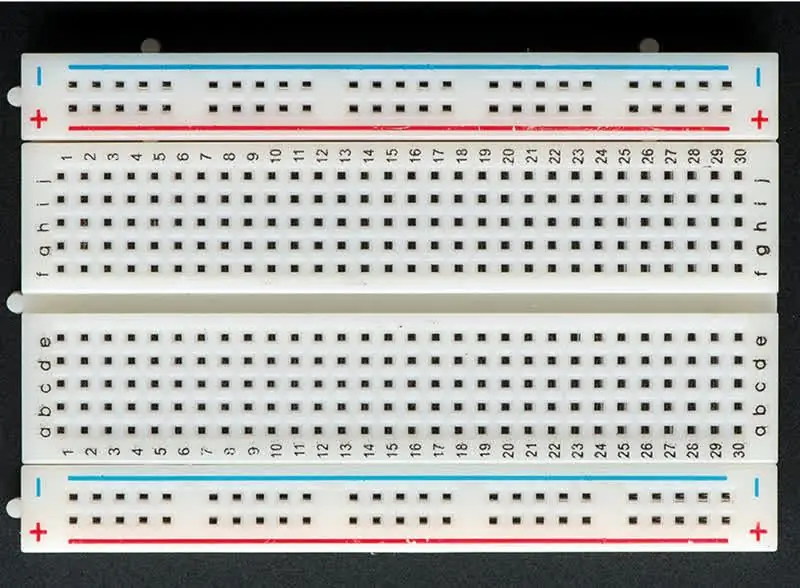
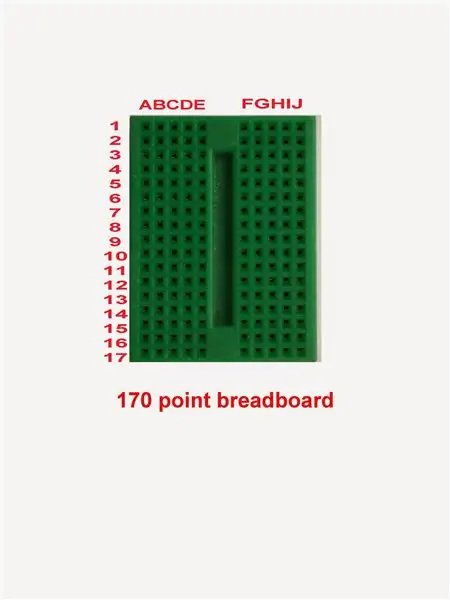
Uz tā paša mazā maizes dēļa, kas tika izmantots iepriekšējā instrukcijā, pievienojiet trīs 220 omu rezistorus šādā veidā. (E10, H10) (E12, H12) (E14, H14) Pēc tam pievienojiet džemperi no tā paša maizes dēļa E13 pie GPIO paneļa zemes strāvas sliedes. Pievienojiet četrus gaismas diodes zarus pie mazākiem maizes dēļa portiem (B13) (D14) (D12) (D10). Pēc tam pievienojiet trīs džemperus no mazākā maizes dēļa ar GPIO plāksni, kā noteikts. (BB J10, GPIO J9) (BB J12, GPIO J8) (BB J14, GPIO J6). Šis maizes dēlis tagad ir pabeigts.
4. solis: zeme
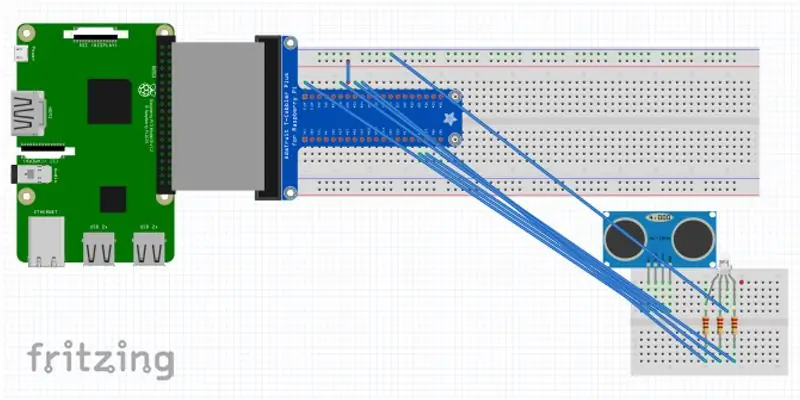
Izmantojiet citu džemperi, lai savienotu GPIO plati J7 ar zemes strāvas sliedi.
5. solis: pogas
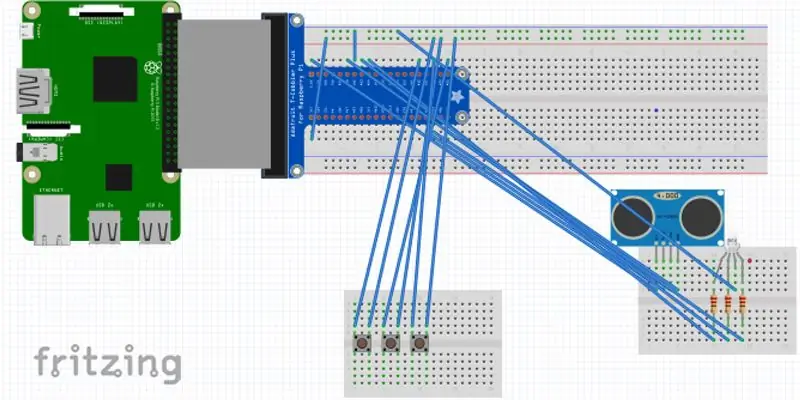
Izmantojot otro maizes dēli, ievietojiet pogas slēdža augšdaļu portā E1 un D1, otru novietojiet pie E5 un D5, bet trešo - pie E9 un D9. Pievienojiet trīs džemperus no pozitīvās barošanas sliedes uz GPIO plates šādām maizes dēļa pieslēgvietām (D3) (D7) (D11). Izmantojot vēl trīs džemperu kabeļus, pievienojiet maizes dēli GPIO pagarinājuma plāksnei šādā muižā: (BB D1, GPIO J16) (BB D5, GPIO J18) (BB D9, GPIO J20). Visbeidzot, izmantojot pēdējo pārejas kabeli, pievienojiet GPIO A1 pie pozitīvās barošanas sliedes. Fiziskā iestatīšana tagad ir pabeigta.
6. darbība: kods


Savienojiet Ethernet kabeli un strāvas kabeli ar Pi un to attiecīgajās pozīcijās. Atveriet MATLAB un palaidiet šādu skriptu, lai inicializētu mikrokontrolleri:
rpi = raspi ('169.254.0.2', 'pi', 'aveņu');
Pēc tam nokopējiet un ielīmējiet jauno skriptu Ping, lai palaistu sadursmju novēršanas sistēmu:
funkcija dist = ping () trig = 19; atbalss = 13; tests = 21; configurePin (rpi, trig, 'DigitalOutput'); configurePin (rpi, echo, 'DigitalInput'); configurePin (rpi, tests, 'DigitalInput');
disp ("Notiek attāluma mērīšana");
kamēr true writeDigitalPin (rpi, trig, 0); disp ("Ļaujot sensoram nokārtoties"); pauze (2);
writeDigitalPin (rpi, trig, 1); pauze (0,002); writeDigitalPin (rpi, trig, 0);
kamēr readDigitalPin (rpi, echo) == 0 tic beigas
kamēr readDigitalPin (rpi, echo) == 1 T = toc; beigas
impulsa ilgums = T; attālums = impulsa ilgums * 17150;
open = "Distance ="; aizvērt = "cm"; virkne = [atvērt, attālums, aizvērt]; disp (virkne); dist = attālums; beigas beigas
Jaunā skriptā palaidiet šādu kodu ar nosaukumu statuss:
configurePin (rpi, 21, 'DigitalInput'); configurePin (rpi, 16, 'DigitalInput'); configurePin (rpi, 12, 'DigitalInput');
statuss = 2; d = 10; %Statuss: 0-sarkans/apturēt 1-zils/lēns 2-zaļš/iet darboties = true; kamēr darbojas %d = ping (); ja readDigitalPin (rpi, 21) == 1 statuss = 0; elseif readDigitalPin (rpi, 16) == 1 statuss = 1; elseif readDigitalPin (rpi, 12) == 1 statuss = 2; citādi d
Ieteicams:
Šķēršļu novēršana LEGO robotam: 8 soļi (ar attēliem)

Šķēršļu novēršana no LEGO robota: Mēs mīlam LEGO, un mēs arī mīlam Crazy Circuits, tāpēc mēs vēlējāmies apvienot abus vienkāršā un jautrā robotā, kas var izvairīties no ieskriešanās sienās un citos objektos. Mēs parādīsim, kā mēs izveidojām savu, un izklāstīsim nepieciešamos pamatus, lai jūs varētu izveidot savu
Mac Lilypad USB seriālā porta/draivera problēmas novēršana: 10 soļi (ar attēliem)

Mac Lilypad USB seriālā porta/draivera problēmas novēršana: Vai kopš 2016. gada jūsu Mac ir jaunāks par 2 gadiem? Vai nesen esat jauninājis uz jaunāko OS (Yosemite vai kaut ko jaunāku)? Vai jūsu Lilypad USB/MP3 vairs nedarbojas? apmācība parādīs, kā es laboju savus Lilypad USB. Kļūda, ar kuru es saskāros, bija saistīta
Iekšzemes gāzes noplūdes novēršana, izmantojot Arduino .: 3 soļi

Iekšzemes gāzes noplūdes novēršana, izmantojot Arduino: Šajā pamācībā es izveidoju prototipu, kas automātiski aizver LPG balona gāzes kloķi, ja rodas gāzes noplūde. Sašķidrināta naftas gāze ir bez smaržas, un tās smaržas dēļ ir pievienots līdzeklis ar nosaukumu Ethyl Mercaptan, lai to varētu pamanīt, ja ir noplūde
Cietie diski: diagnostika, problēmu novēršana un apkope: 3 soļi

Cietie diski: diagnostika, problēmu novēršana un apkope: kas ir cietais disks?- Vienkārši sakot, cietais disks glabā visus jūsu datus. Tajā atrodas cietais disks, kurā visi jūsu faili un mapes atrodas fiziski. Informācija tiek magnētiski saglabāta diskā, tāpēc tā paliek diskā pat tad, ja
Automašīna sadursmju novēršanai ar Arduino Nano: 6 soļi

Transportlīdzeklis no sadursmju novēršanas ar Arduino Nano: Transports no sadursmēm varētu būt ļoti vienkāršs robots, lai sāktu ienirt mikroelektronikā. Mēs to izmantosim, lai apgūtu mikroelektronikas pamatelementus un uzlabotu to, lai pievienotu sarežģītākus sensorus un izpildmehānismus. Pamata komponenti ·
